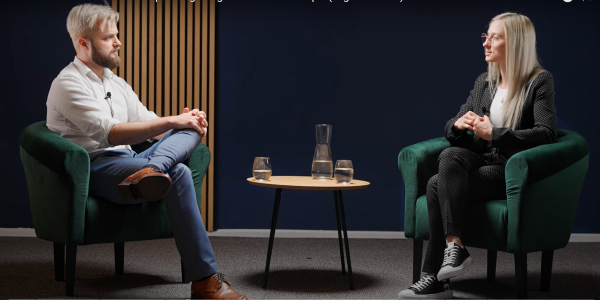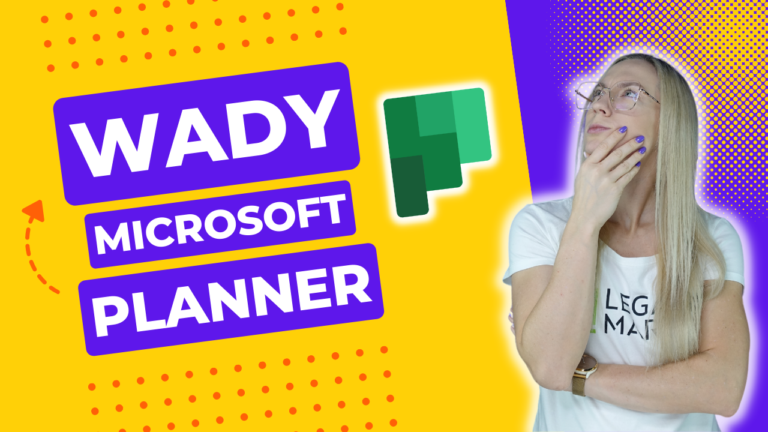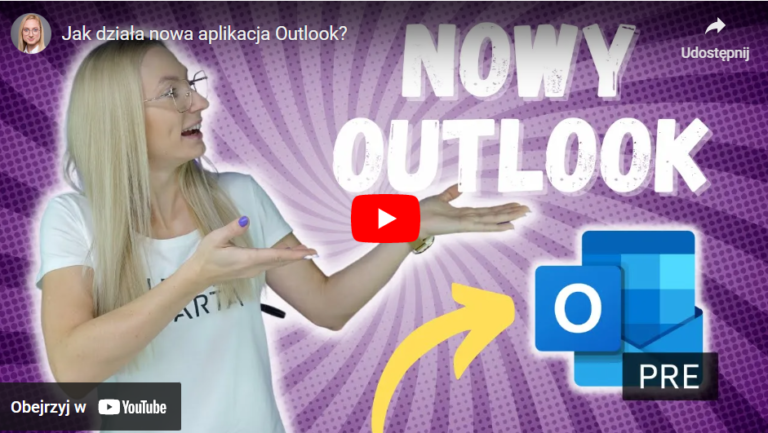Office 365 to nie tylko pakiet Office!
- Outlook – Porządek na poczcie i w kalendarzu
- Teams – Efektywna komunikacja w zespole i spotkania online
- SharePoint – Wspólna praca na dokumentach
- OneDrive – Dostęp do firmowych plików gdziekolwiek jesteś
- Planner – Delegowanie zadań i weryfikacja postępów
- OneNote – Doskonała organizacja Twojej pracy
- Forms – Szybkie zbieranie odpowiedzi – ankiety
I wiele więcej…
Office 365 wprowadzenie
Kiedyś musieliśmy inwestować setki tysięcy złotych w sprzęt i oprogramowanie, aby firmowe pliki były dostępne dla wszystkich pracowników i to z dowolnego miejsca oraz żeby te pliki były bezpieczne.
Dziś wystarczy nam licencja Microsoft 365, której miesięczny koszt, to tyle co duża kawa i hot-dog na stacji.
Za drobną opłatą otrzymujemy dostęp do technologii klasy Enterprise, a nasze pliki są bezpieczne jak nigdy wcześniej.
W ciągu ostatnich kilku lat zauważyłam ogromy wzrost świadomości wśród użytkowników oraz coraz większe zapotrzebowanie na technologię z rodziny Office 365.
Dziś już nie słyszę pytań „Co to jest chmura?”
Dziś słyszę „Kiedy chmura?”
Office 365 sprawdzi się idealnie nie tylko w dużych firmach, które posiadają zespoły i rozbudowaną strukturę, jest to również świetne rozwiązanie dla freelancerów.
Sama prowadzę jednoosobową działalność i nie wyobrażam sobie pracy bez Office 365.
Outlook – Poczta, Kalendarz, Kontakty, Zadania
- Maile posortowane tematycznie
- Kategoryzowanie wiadomości
- Automatyzacja dzięki regułom
- Automatyczne odpowiedzi
- Własne podpisy – stopki
- Tworzenie grupy platformy Microsoft 365
- Wspólna skrzynka mailowa całego zespołu
- Jeden wspólny kalendarz dla całej grupy
- Udostępnianie własnego kalendarza innym
- Dostęp do poczty z każdego miejsca i urządzenia
- Ustawianie godziny wysyłki maila
- Rezerwowanie sal konferencyjnych
- Strefy czasowe w kalendarzu
Korzystając z Outlooka, poprawisz komunikację. Udostępniając swój kalendarz współpracownikom, będą dokładnie wiedzieli czy jesteś obecnie zajęty i kiedy masz czas na spotkanie.
Możesz decydować o tym, kto widzi wszystkie szczegóły Twojego kalendarza, a kto widzi tylko status „wolny” lub „zajęty”.
Asystent planowania pomoże Ci szybko zaplanować spotkanie w dogodnym terminie bez konieczności kontaktowania się z uczestnikami.
Teams – Czat, Zespoły, Spotkania, Pliki
- Szybka komunikacja pracowników
- Firmowe pliki pod kontrolą
- Organizacja pracy zespołów
- Kontrola nad zadaniami zespołu
- Wspólne notatki w jednym miejscu
- Komunikacja z użytkownikami spoza organizacji
- Wideokonferencje Teams planowane w Outlook
- Szybkie organizowanie webinarów i szkoleń
- Zdarzenia na żywo do 20 000 uczestników
- Integracja z innymi aplikacjami Office 365 i nie tylko
- Dostęp z każdego miejsca
- Windows, Apple, Android…
- Nagrywanie spotkań
W Microsoft Teams zbudujesz zespoły, co pozwoli Ci na stworzenie przestrzeni do współpracy dla grup osób z każdego działu lub pracowników zaangażowanych w konkretne projekty w organizacji.
Spotkania online wspierają pracę zdalną i nie tylko. Możemy spotykać się podczas wideokonferencji zarówno ze współpracownikami, jak i z osobami z zewnątrz.
Osoby spoza organizacji nie muszą posiadać Teams’ów. Każdy może dołączyć za pomocą linku przez przeglądarkę internetową.
SharePoint – Pliki, Witryny, Grupy, Intranet
- Bezpieczna przestrzeń firmowa
- Wszystkie pliki w jednym miejscu
- Integracja z MS Teams
- Integracja z MS Planner
- Pliki dostępne z każdego miejsca
- Szybkie tworzenie szablonów dokumentów
- Możliwość udostępniania plików
- Edycja plików przez wiele osób w czasie rzeczywistym
- Dostosowywane poziomy uprawnień
- Dostęp do plików bez dostępu do Internetu
- Firmowy intranet na SharePoint
- Dostęp do historii wersji plików
- Tworzenie dedykowanych list
Najczęściej SharePoint kojarzy nam się z przechowywaniem plików. Oczywiście może on z powodzeniem zastąpić tradycyjny serwer plików, ale SharePoint to coś więcej.
Witryna do komunikacji może służyć jako firmowy intranet z najważniejszymi informacjami dla Twoich pracowników.
Zbiór ważnych kontaktów, plików, aktualności czy nawet firmowy blog – to zależy tylko od Ciebie 😉
OneDrive – Dysk, Pliki, Chmura, Bezpieczeństwo
- Bezpieczna przestrzeń firmowa
- Wszystkie pliki w jednym miejscu
- Pliki dostępne z każdego miejsca
- Dostępne z każdego urządzenia
- Bezpieczne udostępnianie
- Dostęp do OneDrive lokalnie – bez przeglądarki
- Dostęp do plików bez dostępu do Internetu
- Kopia Twojego pulpitu w OneDrive
- Bezpieczne udostępnianie plików poza organizację
- Edycja plików przez wiele osób w czasie rzeczywistym
- Dostęp do historii wersji pliku
- Praca w lokalnych aplikacjach
- Edycja plików na smartfonie
Najważniejsze jest bezpieczeństwo. Pliki na OneDrive są widoczne tylko dla nas (jeżeli ich nie udostępniamy). Nikt inny nie ma do nich wglądu. Nikt z zewnątrz nie może ich zobaczyć bez naszej zgody.
Chmura Microsoft to w rzeczywistości potężne serwery zlokalizowane w ściśle chronionych miejscach na świecie, z najlepszym możliwym wsparciem.
Nikt z nas nie jest w stanie samodzielnie zapewnić swoim plikom takiej ochrony.
Planner – Zespoły, Zadania, Wykresy, Projekty
- Zarządzanie zadaniami
- Delegowanie zadań
- Tematyczne etykietowanie
- Listy kontrolne
- Dynamiczne wykresy postępu
- Dodawanie załączników z dysku oraz z SharePoint
- Podgląd załączników na tablicy kanban
- Komentowanie zadań przez członków zespołu
- Możliwość przypisania zadania do kilku osób
- Możliwość dodania harmonogramu do Outlooka
- Dostęp do planu z MS Teams
- Złączniki zapisane na SharePoint
- Cykliczne podsumowania mailowe
Planner to proste narzędzie do zarządzania zadaniami. Jest zintegrowany z całym pakietem Office 365, dzięki czemu możemy szybko wyświetlić postępy projektu na Teams lub SharePoint.
Delegowanie zadań na tablicy kanban, dodawanie list kontrolnych, tematyczne etykietowanie i weryfikacja zaległości na wykresach pozwala na zarządzanie niemal każdym prostym projektem.
Pamiętajmy, że nie jest to zaawansowane narzędzie – do planowania budowy stadionu skorzystaj z MS Project 😉
OneNote – Notatki, Rysunki, Nagrania, Tabele
- Podział na notesy, sekcje i strony
- Szybkie tworzenie tabeli
- Tworzenie listy kontrolnej
- Tagowanie notatek
- Tworzenie własnych tagów
- Kopiowanie tekstu z obrazu na zapis cyfrowy
- Możliwość przeszukiwania wszystkich notesów
- Nagrywanie głosowe ze śledzeniem notatek w trakcie
- Flagowanie zadań i wyświetlanie ich w Outlook i ToDo
- Wstawianie plików Excela i możliwość edycji arkusza
- Udostępnianie notatek
- Notesy dla grup i zespołów
- Możliwość wspólnej edycji
Odkąd poznałam OneNote, moje życie stało się bardziej uporządkowane. Nie tylko praca, ale całe życie.
Można powiedzieć, że żyję na checklistach i właśnie w OneNote tworzę listy kontrolne, które porządkują mi cały dzień, tydzień, miesiąc…
Tutaj zapisuję wszystkie pomysły, plany, notatki, ponieważ mogę wyszukać informację zapisaną nawet kilka lat temu po frazie lub dowolnym tagu, którym ją oznaczyłam.
Zapisując notatkę w aplikacji mobilnej, w tym samym momencie mam ją w swoim komputerze.
Forms – Formularze, Ankiety, Testy, Quizy
- Formularze rejestracji
- Formularze zamówień
- Zapisy na wydarzenia
- Ankiety satysfakcji
- Badania rynku
- Zbieranie anonimowych odpowiedzi
- Możliwość pracy grupowej nad jednym formularzem
- Możliwość tworzenia szablonów formularzy
- Test wiedzy dla kandydatów podczas rekrutacji
- Automatyczne generowanie wyników testu
- Tworzenie pytań warunkowych
- Możliwość eksportu do Excela
- Analiza wyników na wykresach
Podam 3 przykłady, w których ja wykorzystuję Formsy:
1) Testy wiedzy o Office 365 przesyłam klientom przed szkoleniem, aby dostosować zakres do poziomu zaawansowania uczestników.
2) Ankiety przesyłam klientom przed wdrożeniem, aby uzupełnili najważniejsze informacje potrzebne do wyceny projektu – nie muszę robić wywiadu z każdym.
3) Formularz zamieszczam na swojej stronie internetowej w celu rejestracji na webinar lub zapisów na newsletter.
Podsumowanie
To tylko wybrane funkcjonalności, które mogą się przydać również Tobie.
Jeżeli planujesz zakup licencji Office 365, zapraszam do rozmowy, a jeżeli już masz licencje, a chcesz poznać pozostałe funkcjonalności, to również zapraszam do rozmowy 😉
Możesz też wypróbować przez 30 dni za darmo 😉